Wer sich über World of Warcraft und die neue Erweiterung Shadowlands informieren will, stolpert häufig über Koordinaten-Angaben, besonders in Guides. Die werden aber im Spiel selbst nicht angezeigt. MeinMMO stellt euch drei Addons vor, mit denen ihr euch Koordinaten ansehen könnt.
Was sind Koordinaten? Koordinaten sind Zahlen-Kombinationen im X/Y-Format, die eine Länge und eine Breite angeben. Sie zeigen euch an, an welcher Stelle auf der Karte ihr etwas findet.
Sie werden etwa dazu benutzt, um den Standort von bestimmten NPCs zu bestimmen. Im Pre-Event für Shadowlands etwa suchen viele Spieler nach dem Standort der raren Bosse, um sie schneller zu finden.

Mit der kommenden Erweiterung Shadowlands wird es mit Sicherheit wieder viele Guides geben, in denen ihr Koordinaten findet. Im Regelfall sind sie für WoW mehr oder weniger genormt, sodass die Angaben für jede Anzeige übereinstimmen. Um sie zu sehen, benötigt ihr allerdings Addons.
Die meisten Addons für Karte und Minimap haben eine solche Funktion bereits integriert. Wir stellen euch hier drei Addons vor, die praktisch und leicht die Koordinaten einbinden.
MapCoords
Was ist MapCoords? Wie der Name schon verrät, tut MapCoords nichts, außer euch die Koordinaten an der Karte anzuzeigen. Wer rein auf dieses Feature aus ist, der kann getrost zu diesem Addon greifen.
Wie zeigt es Koordinaten an? Die Anzeige macht MapCoords sogar besser als die meisten anderen Addons. Ihr seht hier sowohl die Position des Spielers als auch eures Cursors auf der Karte. Unter eurem Porträt und unter der Minimap seht ihr zusätzlich die Position des Charakters.
MapCoords bietet dazu mehrere Einstellungen, mit denen ihr etwa einstellen könnt:
- wo ihr die Koordinaten seht (unter der Minimap, auf der Karte und unter dem Portrait)
- ob ihr die Koordinaten des Cursors sehen möchtet
- wessen Koordinaten ihr seht – ihr könnt euch sogar die Standorte von Gruppen-Mitgliedern anzeigen lassen
- ob die Koordinaten mit Dezimalstelle oder gerundet angezeigt werden sollen
In Sachen Koordinaten ist MapCoords das umfassendste und gleichzeitig schlankeste Addon. Es bietet dafür aber auch keine anderen Funktionen.
Hier findet ihr MapCoords auf Curse
Mapster
Was ist Mapster? Das Addon ist vor allem für die eigentliche Karte von World of Warcraft gedacht. Hier bietet Mapster einige nützliche Funktionen, wie etwa:
- Aufdeckung aller bisher nicht erkundeten Gebiete
- freie Skalierung der Karten-Größe
- Verblassen der Karte, wenn ihr euch bewegt, sodass sie durchscheinend wird
Damit ist Mapster insbesondere nützlich, wenn ihr ein generelles Addon für eure Karte sucht, um diese mit mehr Funktionen zu versehen.
Wie zeigt es Koordinaten an? Die Koordinaten sind bei Mapster direkt unter der Karte (Standard-Button: „M“) angezeigt. Dort findet ihr sowohl die Position des Spielers als auch eures Cursors, sodass ihr euch leichter zurechtfinden könnt.
Nachteil: Ihr müsst die Karte öffnen, um die Koordinaten zu sehen.
Hier findet ihr Mapster auf Curse
SexyMap
Was ist SexyMap? Anders als Mapster verändert SexyMap nur eure Minikarte. Hier stehen euch dafür verschiedene Optionen zur Verfügung, um diese etwas hübscher zu machen. Ihr könnt etwa die Form und den Rand der Minikarte verändern, um sie mit Runen zu verzieren, einem feurigen Rahmen oder Totenköpfen.
Außerdem erlaubt es euch SexyMap, die Form der Karte zu verändern, sodass ihr etwa einen Kreis, ein Quadrat oder abgefahrene Formen wie ein Herz oder eine Schneeflocke einstellen könnt. Wenn ihr mehrere Buttons für weitere Addons um die Minimap herum anordnen wollt, kann es hilfreich sein, die Form anzupassen.
Wie zeigt es Koordinaten an? SexyMap zeigt euch die Koordinaten direkt unter der Minimap an. Dort findet ihr eine Zahlen-Kombination, die direkt den Standort eures Charakters darstellt.
Vorteil: Ihr habt die Koordinaten immer im Blick. Nachteil: Ihr könnt mit dem Cursor keine Koordinaten suchen.
Hier findet ihr SexyMap auf Curse
Addons installieren – So geht‘s
Wenn ihr Addons installieren möchtet, könnt ihr einen Client benutzen. Aktuell funktioniert die CurseForge noch über Twitch, wechselt aber schon bald auf Overwolf, wo der Client noch in der Beta ist.
Alternativ besucht ihr manuell die jeweilige Website des Addons und ladet euch die Datei herunter. Entpackt dann die entsprechenden Dateien im Ordner „World of Warcraft\_retail_\Interface\AddOns“ auf eurer jeweiligen Festplatte.
In unserem Guide findet ihr noch weitere nützliche Addons für World of Warcraft und wie ihr sie installiert.
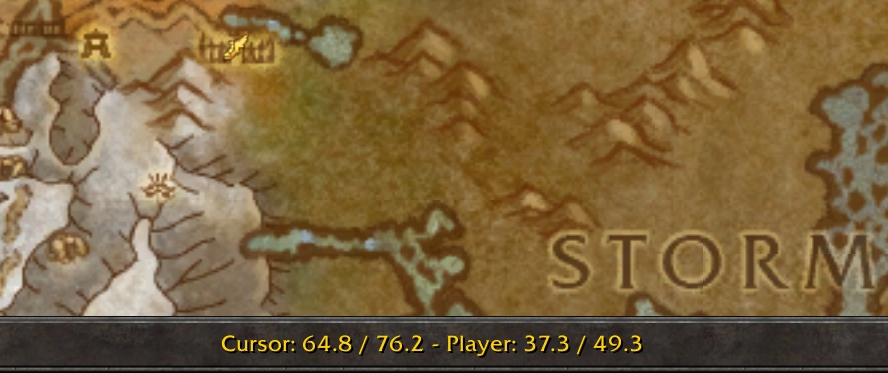
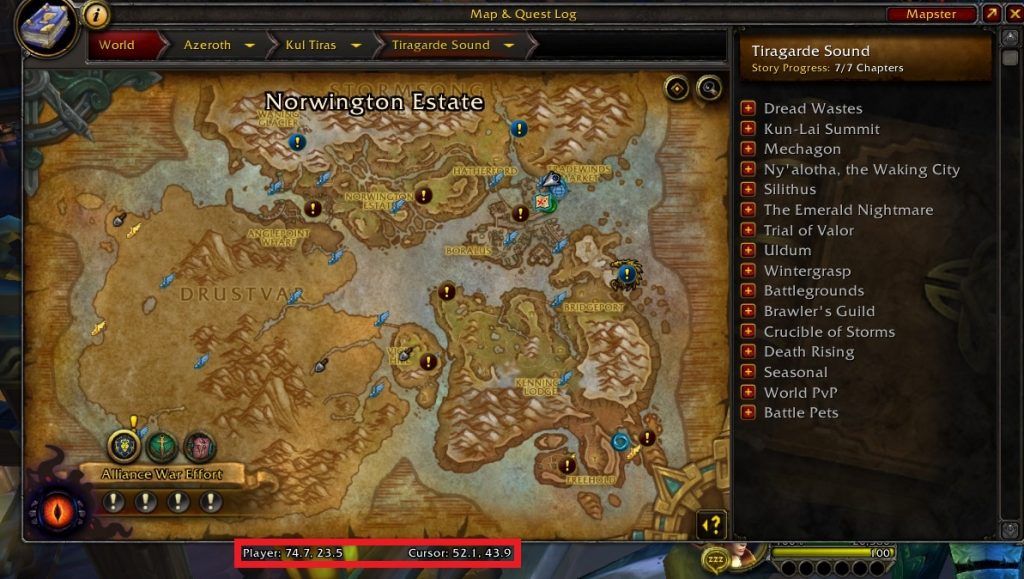
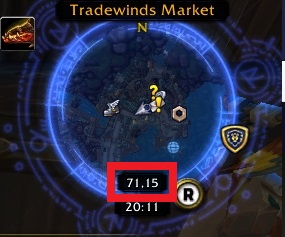
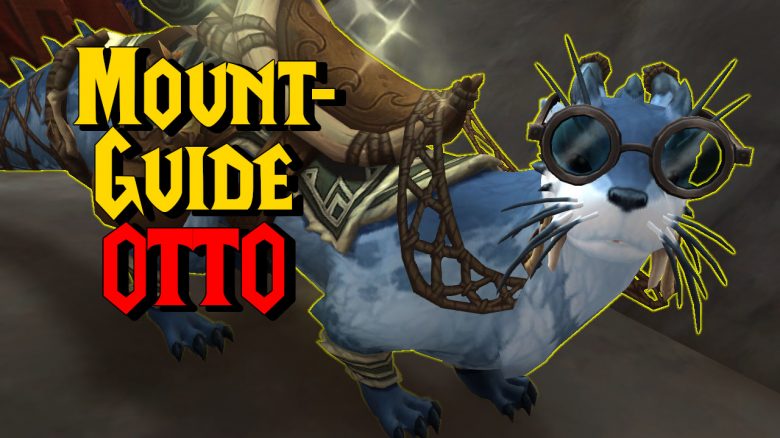



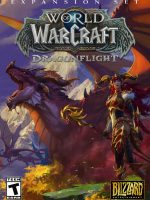
Bitte lies unsere Kommentar-Regeln, bevor Du einen Kommentar verfasst.